Wählen Sie Analyse Analyse
Analyse Optimierung im FEM-Editor oder in der Ergebnisanzeige, um das Dialogfeld Entwurfsoptimierung zu öffnen. Nachdem eine Entwurfsoptimierungsanalyse durchgeführt wurde, verwenden Sie das Pulldown-Menü Ergebnisse. Mit dem Abschnitt Ergebnisse kann ein Diagramm zum Optimierungsverlauf und zur Empfindlichkeit der Ziele hinsichtlich der Konstruktionsvariablen angezeigt werden. Alle Optionen werden nachfolgend beschrieben.
Optimierung im FEM-Editor oder in der Ergebnisanzeige, um das Dialogfeld Entwurfsoptimierung zu öffnen. Nachdem eine Entwurfsoptimierungsanalyse durchgeführt wurde, verwenden Sie das Pulldown-Menü Ergebnisse. Mit dem Abschnitt Ergebnisse kann ein Diagramm zum Optimierungsverlauf und zur Empfindlichkeit der Ziele hinsichtlich der Konstruktionsvariablen angezeigt werden. Alle Optionen werden nachfolgend beschrieben.
Ergebnisse: Empfindlichkeit der Konstruktionsvariablen:
Die Ergebnisse einer Entwurfsstudie können über das Menü Ergebnisse: Empfindlichkeit der Konstruktionsvariablen angezeigt werden. Es sind drei Arten von Diagrammen verfügbar:
- Konstruktionsempfindlichkeit. Wenn diese Option aktiviert ist, wird für jede Konstruktionsvariable ein Balkendiagramm der Empfindlichkeit des ausgewählten Ziels angezeigt. Der Wert für die Ordinate Empfindlichkeit stellt die Änderung des Ziels (in der gleichen Einheit wie das Ziel) bei einer positiven Änderung der Konstruktionsvariablen auf der Abszissen um eine Einheit dar. Wählen Sie in der Dropdown-Liste Ziel/Abhängigkeit aus, für welches Ziel das Diagramm bestimmt ist.
Wenn das Ziel z. B. maximale Verschiebung ist, zeigt das Diagramm, wie die Verschiebung durch Ändern der einzelnen Konstruktionsvariablen beeinflusst wird. Wenn die Empfindlichkeit negativ ist, wird das Ziel um die angezeigte Menge durch Erhöhen der Konstruktionsvariablen verringert. Abbildung 1 zeigt, wie sich eine Erhöhung jeder der vier Konstruktionsvariablen um eine Einheit auf die maximale Verschiebung auswirkt. Durch Ändern von Konstruktionsvariable 1 wird die größte Wirkung auf die Verringerung der Verschiebung erzielt.
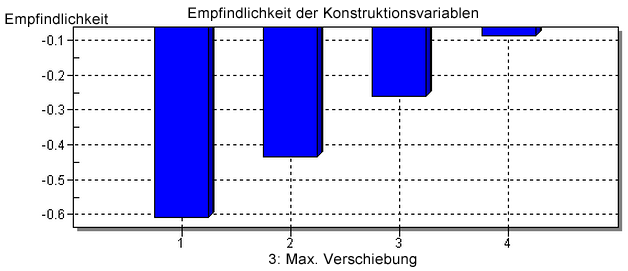
Abbildung 1: Diagramm für Konstruktionsempfindlichkeit
- Versuchsplan Wenn die Option Versuchsplan (DoE) ausgewählt ist, wird für alle Konstruktionsvariablen an drei Werten ein Liniendiagramm des ausgewählten Ziels angezeigt: die Untergrenze (Abszisse Punkt 1), der aktuelle Wert (Punkt 2) und die Obergrenze (Punkt 3). Alle drei Einträge werden auf der Registerkarte Konstruktionsvariable eingegeben. Der Wert für einen bestimmten Punkt basiert auf dem Wert für diese Konstruktionsvariable (Untergrenze, aktueller Wert oder Obergrenze) und dem aktuellen Wert für alle anderen Konstruktionsvariablen. Beispiel: Die maximale Verschiebung von 0.58 in Abbildung 2 wird erzielt, wenn für Konstruktionsvariable 1 die Untergrenze und für die anderen drei Konstruktionsvariablen die aktuellen Werte festgelegt werden.
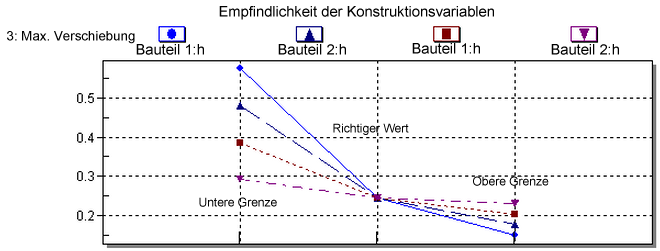
Abbildung 2: Versuchsplandiagramm
- Einzelnes DoE. Diese Option ähnelt der Option DoE. Anstatt alle Konstruktionsvariablen zu plotten, wird nur eine Konstruktionsvariable geplottet.
Ergebnisse: Konstruktionsoptimierungshistorie
Die Ergebnisse einer Konstruktionsoptimierung können Sie über das Menü Ergebnisse: Konstruktionsoptimierungshistorie anzeigen. Für das ausgewählte Ziel der Konstruktionsvariablen an jeder Iteration wird ein Liniendiagramm angezeigt. Stellen Sie sicher, dass das Ziel minimiert (oder maximiert) wird; es sollte konvergiert angezeigt werden, wenn ausreichende Iterationen angegeben wurden.
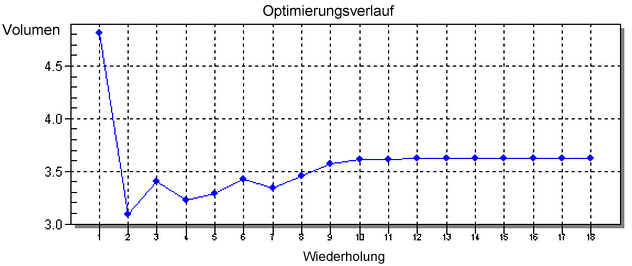
Abbildung 3: Optimierungsverlauf für Volumen
Ergebnisse: Optimales Ergebnis
Durch Auswählen dieser Option wird eine neue Instanz von Autodesk Simulation geöffnet, und es werden die Ergebnisse des optimierten Modells angezeigt. Alle Einstellungen in diesem optimierten Modell entsprechen den vom Benutzer festgelegten Einstellungen, wobei für alle Konstruktionsvariablen der optimale Wert eingestellt ist.